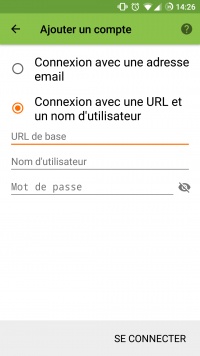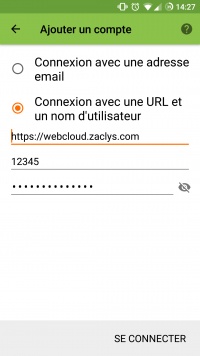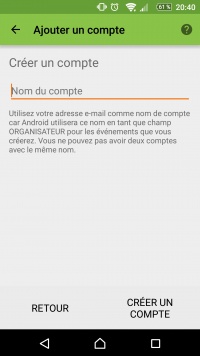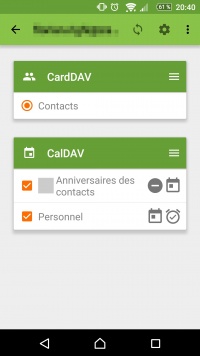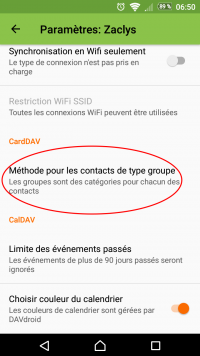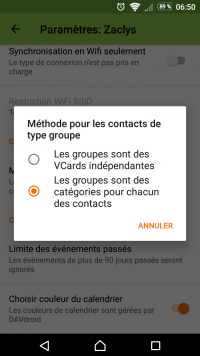Synchronisation des agendas, des tâches et des contacts sous Android (DAVx5)
|
RAPPEL : Pour utiliser notre service Cloud, il faut créer un compte Zaclys puis activer votre compte cloud |
Important
Notre wiki n'est pas toujours à jour , aussi il est recommandé de consulter et vérifier la documentation officielle de nextcloud :
https://docs.nextcloud.com/server/latest/user_manual/fr/groupware/sync_android.html
Prérequis
Plusieurs applications sont nécessaires pour synchroniser la totalités de ces données sur Android. Vous devrez installer :
- OpenTasks pour synchroniser vos tâches. Attention, il est impératif d'installer OpenTasks avant DAVdroid, sans quoi la gestion des tâches ne fonctionnera pas. Si DAVdroid est déjà installé, il faut le désinstaller, installer task et réinstaller DAVdroid.
- DAVdroid, que vous pouvez télécharger gratuitement et légalement sur F-Droid, ou pour quelques euros sur Google Play, afin de soutenir son développement.
- ICSdroid qui permettra la synchronisation des agendas dynamiques (abonnements) enregistrés sur votre interface Nextcloud.
ps : à signaler également : Open Sync un fork de DavDroid
|
|
Configurer DAVdroid
Lancer l'application DAVdroid pour y ajouter le compte à synchroniser.
- Cliquez sur "Ajouter un compte"
- Sélectionnez "Connexion avec une URL et un nom d'utilisateur".
- Indiquez l'adresse WebDAV du serveur Zaclys :
- Owncloud :
https://webcloud.zaclys.com/remote.php/dav/files/USERNAME/(fermé aux nouvelles inscriptions) - Nextcloud tout public :
https://ncloud{X}.zaclys.com/remote.php/dav - Nextcloud réservé adhérents :
https://acloud{X}.zaclys.com/remote.php/dav - Nextcloud chiffré :
https://cncloud{X}.zaclys.com/remote.php/dav - Nextcloud + OnlyOffice :
https://nclood{X}.zaclys.com/remote.php/dav
- Owncloud :
|
Pensez à remplacer le {X} par le numéro de votre serveur dans l'adresse sauf si vous êtes sur le serveur n°1, il n y a pas de numéro. |
|
|
- Rentrer ensuite votre Nom d'utilateur et votre Mot de passe. C'est les même que vous utilisez pour vous connecter à votre compte Owncloud.
- Une fois la connexion avec le serveur établie, indiquez le nom de votre choix et cliquez sur Créer un compte
Synchronisation des catégories
- Pour synchroniser également les catégories de contacts, vous devez changer l'option "Méthode pour les contacts de type groupe" dans les paramètres du compte avant de synchroniser les contacts pour la première fois :
![]() Remarque : si la modification de ce paramètre n'est pas faite avant la première synchronisation, il faudra supprimer le compte et recommencer
Remarque : si la modification de ce paramètre n'est pas faite avant la première synchronisation, il faudra supprimer le compte et recommencer
- Sélectionnez les données à synchroniser (contacts et agendas) et lancer l'opération.
Références
Voir aussi : https://docs.nextcloud.com/server/latest/user_manual/fr/groupware/sync_android.html